Инструмент «Вращение» в Blender 3D — мощный инструмент для создания точеных объектов и создания радиальных массивов объектов. В этой статье мы докажем это, изготовив модель игрушечной ракеты.
Все о вращении
Точка, в которой вы переходите от новичка к мастеру Blender или любой другой 3D-программы, если на то пошло, — это когда
Все о вращении
вещи вручную и начинаете моделировать с точностью, размещая объекты и часть объектов (или точек геометрии) с помощью встроенных инструментов моделирования.Это особенно верно, когда вы пытаетесь смоделировать объекты, которые в реальном мире были бы выточены на токарном станке из металла или дерева. К таким вещам относятся ножки стола, световые мечи, звуковые отвертки и бутылки.
Использование функции вращения в Blender позволяет выполнять две важные задачи при создании моделей:
- вращать фигуру вокруг одной оси, просто рисуя ее профиль, и
- позиционирование меньших объектов в так называемом радиальном массиве.
Лучший способ продемонстрировать это — создать фигуру, состоящую из фигур обоих типов, в данном случае игрушечную ракету.
Корпус ракеты на токарном станке
Первый шаг к созданию точеной или токарной формы — это нарисовать профиль той формы, которую вы хотите сделать. Это линия, которая будет вращаться вокруг центральной точки (обычно 3D-курсора), чтобы создать выточенную форму. Давайте начнем.
Добавьте куб, нажав «Shift + A».
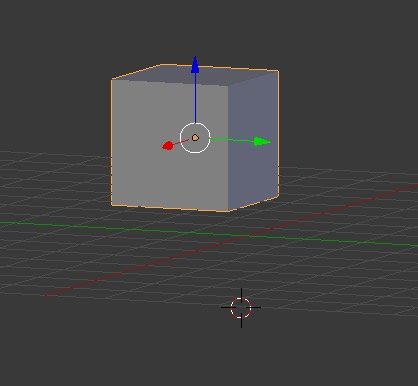
Мы не собираемся использовать этот куб. Вместо этого мы собираемся удалить существующие точки и добавить еще несколько собственных. Войдите в режим редактирования, нажав клавишу Tab, и выберите все, нажав A.
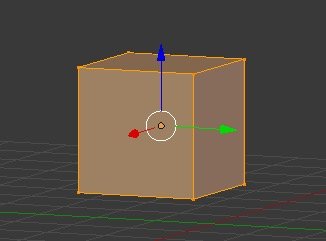
Теперь удалите все вершины куба. Нажмите клавишу Del и выберите «Вершины» из всплывающего списка.
Теперь вам нужно создать профиль, кривую, которую вы собираетесь вкрутить в корпус ракеты. Сначала вам нужно создать несколько новых вершин кривой. Перейдите к виду спереди, нажав 1 на цифровой клавиатуре. Затем убедитесь, что вы переключили ортогональный вид. (Вы можете сказать, что находитесь в ортогональном положении, потому что сетка видна).
Прежде чем двигаться дальше, убедитесь, что курсор находится в центральной точке. Нажмите «Shift + S» и выберите «Курсор в центр».
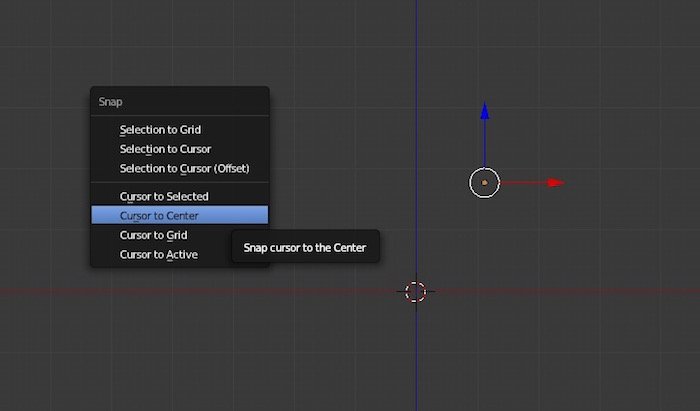
Убедитесь, что центр вашего объекта находится в центре сетки, нажав «Shift + S» и выбрав «Выделение курсором».

Чтобы создать новые вершины, зажмите клавишу «Control» и щелкните левой кнопкой мыши. Вы создадите цепочку вершин, соединенных ребрами.
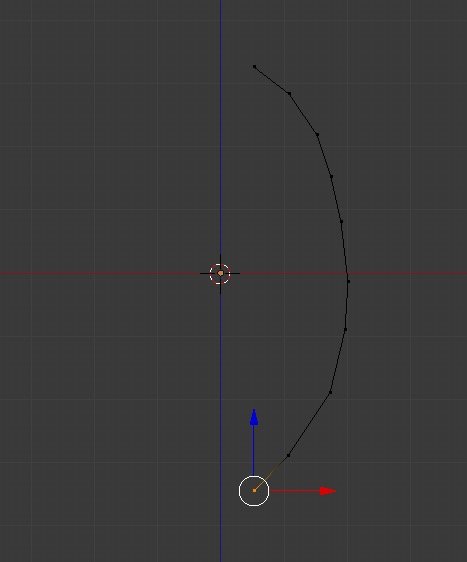
Если какая-либо из точек находится не там, где вы хотите, вы можете щелкнуть по ней и нажать G, чтобы захватить ее и переместить, нажимая левую кнопку мыши, чтобы поместить ее, или правую кнопку мыши, чтобы отменить и вернуть ее в то место, где она была.
Когда у вас есть нужная фигура, выделите все, нажав A (все выбраны, если они оранжевого цвета).
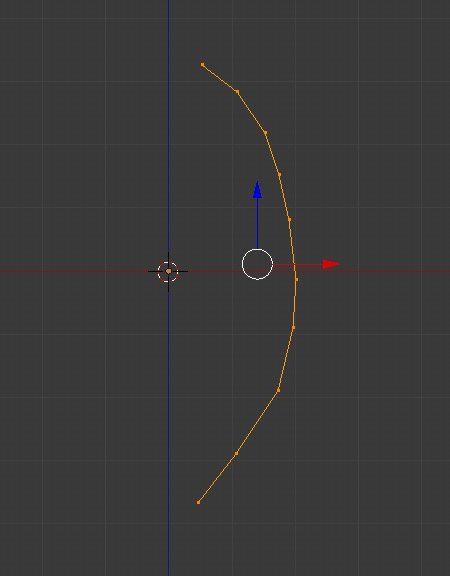
Теперь перейдите к виду сверху (нажав 7 на цифровой клавиатуре) и найдите кнопку «Вращение» на левом панели инструментов. Нажмите «Вращение», и кривая будет вращаться вокруг курсора и создавать грани по ходу движения.
Отрегулируйте настройки вращения в левом нижнем углу, чтобы сделать количество шагов 10, и угол 360°, чтобы получилось 10 граней. Угол в 360 градусов заставляет фигуру вращаться по всему периметру и завершать форму.
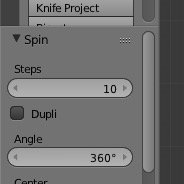
Мы использовали 10 граней, чтобы корпус ракеты был граненым, как у дирижабля, но чем больше шагов вы сделаете, тем более гладкой будет повернутая форма.
Теперь тело готово.
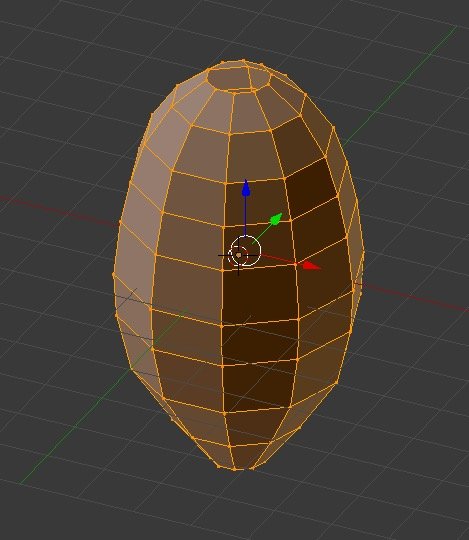
Вы, вероятно, заметите отверстия сверху и снизу. Вам нужно закрыть их, чтобы получилась заполненная форма. Используйте «Выбор рамки», чтобы выбрать точку вокруг отверстия вверху.
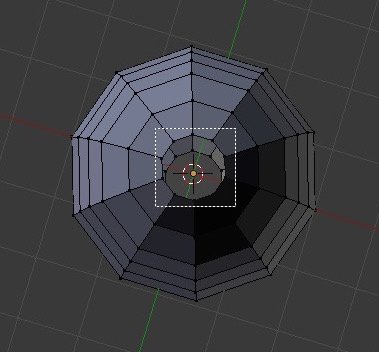
Примечание. Убедитесь, что вы случайно не выбрали некоторые точки на другой стороне фигуры, и если вы отменили их выделение, удерживая клавишу «Shift» и нажав левую кнопку мыши.
Вы можете соединить концы, нажав S, чтобы масштабировать точки в центр, а затем нажав 0, чтобы привязать их к 0. Нажмите левую кнопку мыши, чтобы принять новое положение.
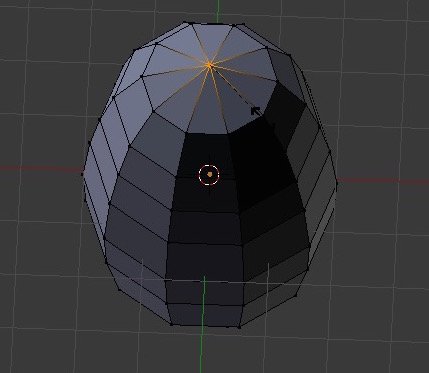
Проделайте то же самое с отверстием внизу.
Теперь выделите все точки с помощью A и нажмите «Удалить дубликаты», чтобы сделать верхнюю и нижнюю точки едиными, а не перекрывающимися точками. Сохраните свою работу, прежде чем перейти к следующему шагу.
Добавление плавников
Теперь нам нужно добавить плавники к телу, скопировав их в круг вокруг тела. Для этого выйдите из режима редактирования (нажав клавишу Tab) и создайте еще один прямоугольник с помощью Shift A и Mesh->Cube.
Выбрав новое поле, нажмите клавишу Tab, чтобы снова войти в режим редактирования, выберите режим граней, затем выберите грани с обеих сторон и сдвиньте их вместе, чтобы сделать их тоньше.
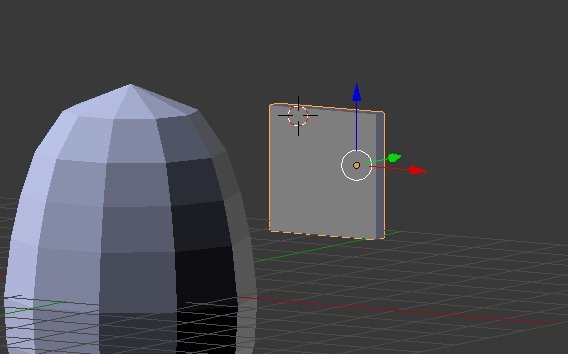
Теперь выберите торцевую грань и переместите ее вниз снаружи, чтобы придать форму плавника.
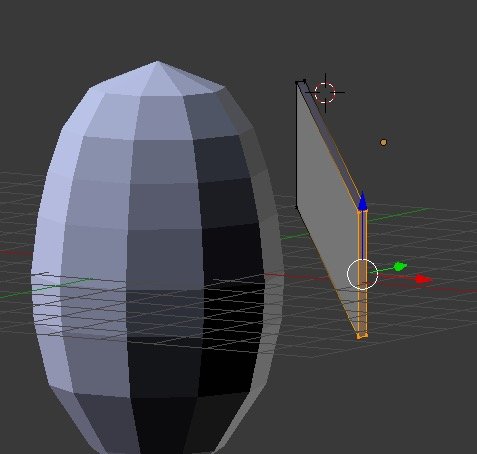
Примечание. Если хотите, вы можете сгладить плавник, добавив поверхность разделения. Если вы сделаете это, вы также можете добавить петлевой вырез к коробке на внутренней грани, чтобы сделать внутреннюю грань плоской и заподлицо с поверхностью.
Перемещайте плавник до тех пор, пока он не пересечется с телом в той точке, где вы хотите, чтобы все плавники были.
Теперь выделите все поле буквой A и нажмите кнопку «Вращение». Это создает радиальный (круговой) массив копий выбранного объекта по кругу вокруг точки курсора.

Отрегулируйте настройки вращения, как и раньше, чтобы добавить больше или меньше плавников. Мы оставили значение 10, чтобы оно соответствовало лицам тела.
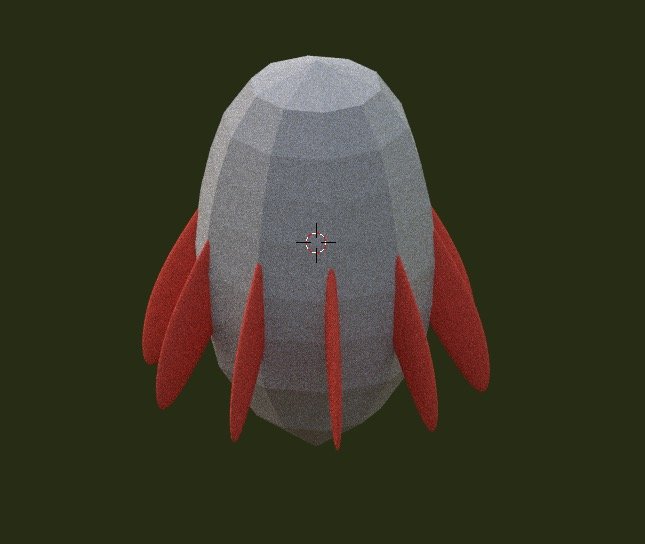
На самом деле он меньше похож на игрушечную ракету со всеми этими плавниками, чем на пляжный мяч Nerf, но суть вы поняли. Чтобы разместить все эти плавники вручную, потребуется много работы, и вы никогда не сможете вручную добиться такой идеальной точности пикселей, как у машины.
Заключение
Вращение — это вращение объектов в пространстве, будь то точек или объектов. Таким образом, вы можете создавать множество токарных или точеных объектов или создавать радиальные массивы объектов, то есть объекты автоматически располагаются по точному кругу. Возможности его использования ограничены только вашей фантазией. Лопасти ветряной мельницы, лопасти реактивного двигателя, ковши на колесе обозрения, круги колонн в церкви. Каждый раз, когда вам нужно много вещей по кругу, вы воспользуетесь этим инструментом.
Если вам понравилось это руководство или у вас есть вопросы, сообщите нам об этом в комментариях ниже.


